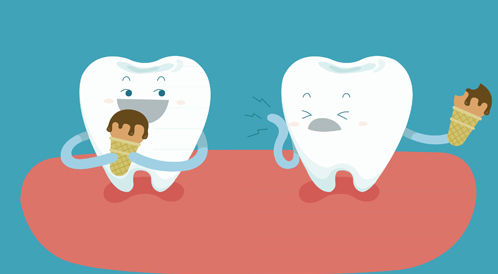كيفية تشغيل واستخدام وضع الأطفال في Microsoft Edge Chromium؟
طرحت Microsoft وضع Microsoft Edge Kids الجديد لمتصفح الويب المحبوب الذي أصبح الآن المتصفح الافتراضي على أجهزة Windows 10. هذه الميزة متاحة على قناة كناري. دعنا نستكشف المزيد حول ما تقدمه هذه الميزة وكيف يمكنك تمكينها.

ما هو وضع الأطفال في MS Edge Chromium؟
كما يوحي الاسم ، يقيد الوضع الجديد بعض الميزات والإعدادات التي قد لا تريد أن يتلاعب بها طفلك. تتضمن قائمة ميزات وضع الأطفال عامل تصفية عناوين URL يمكن استخدامه لحظر الوسائط الاجتماعية والمواقع الإلكترونية الضارة أو غير الملائمة الأخرى.
بالإضافة إلى واجهة المستخدم الملائمة للأطفال ، فإنه يوفر أيضًا سمات متصفح مخصصة ، حيث تم تعيين البحث الآمن في Bing على Strict ، ويتطلب أيضًا كلمة مرور للخروج من الوضع في حالة رغبة شخص ما في اللعب بذكاء. ولكن يبدو أن الأطفال المعاصرين سيكتشفون بعضًا أو العكس.
يتوفر وضع الأطفال حاليًا لأجهزة Windows و macOS ولكنه يقتصر على اللغة الإنجليزية الأمريكية فقط.
كيفية تمكين وضع الأطفال في Microsoft Edge؟
لتمكين وضع Kids في Edge ، تحتاج أولاً إلى تنزيل أحدث إصدار من Edge Canary وتثبيته. بعد ذلك ، اتبع هذه الخطوات البسيطة:
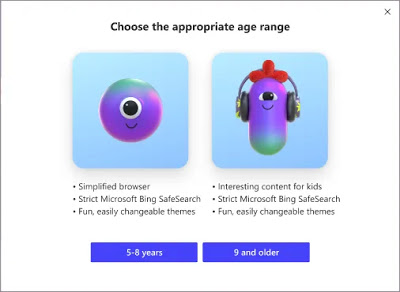
انقر فوق رمز تبديل الملف الشخصي في الزاوية العلوية اليمنى من نافذة المتصفح.
بعد ذلك ، انقر فوق تصفح في وضع الأطفال.
ثم اختر الفئة العمرية التي يقع طفلك ضمنها.
MS Edge تمكين وضع الأطفال
سيفتح المتصفح الآن وضع الأطفال.
للخروج ، انقر فوق رمز Kids Mode في الزاوية العلوية اليمنى ، وانقر فوق Exit Kids Mode Window ثم أدخل كلمة المرور الخاصة بك. شيء مهم يجب تذكره هنا هو أن كلمة مرور وضع الأطفال هي نفسها كلمة مرور جهازك.
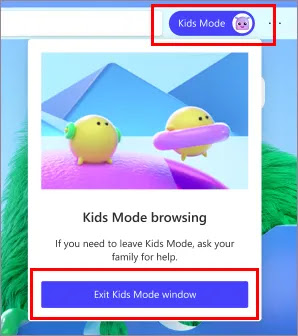
تعطيل وضع الأطفال MS Edge
تتمثل إحدى الميزات الرائعة في وضع الأطفال في أن المتصفح سيبدأ دائمًا في نفس الوضع حتى تخرج منه.
يمكنك إدارة إعدادات وضع الأطفال المختلفة مثل تعديل مواقع الويب المسموح بها وتغيير الفئة العمرية وما إلى ذلك بالنقر فوق الزر ثلاثي النقاط> الإعدادات> العائلة.
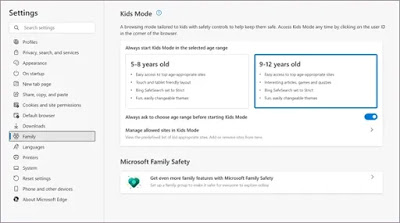
إعدادات وضع MS Edge Kids
بشكل افتراضي ، يتم تكوين وضع الأطفال لحظر جميع مواقع الويب ، لذلك سيتعين عليك إضافة عناوين URL يدويًا لمواقع الويب التي يمكن لطفلك الوصول إليها.